Sei all'inizio del tuo viaggio nella produzione musicale e vuoi assicurarti che tutti gli strumenti necessari siano correttamente impostati? Allora questo tutorial è perfetto per te. Esploreremo le impostazioni principali di Logic Pro X che dovresti configurare prima di iniziare un nuovo progetto. In questo modo, stabilirai le basi per una produzione musicale efficace e potrai iniziare subito.
Lezioni principali
- Le impostazioni di base in Logic Pro X sono cruciali per un funzionamento senza intoppi.
- Configurare i tuoi dispositivi audio di ingresso e uscita può migliorare notevolmente la qualità delle tue registrazioni.
- È consigliabile caricare tutti i suoni e strumenti necessari dalla libreria sonora per lavorare in modo ottimale.
Istruzioni passo passo
Per configurare al meglio l'interfaccia di Logic Pro X, sono necessari alcuni passaggi. Questa guida ti fornirà una panoramica chiara delle impostazioni principali.
Passo 1: Creare un nuovo progetto
Per iniziare, apri Logic Pro X e crea un nuovo progetto. Di solito ti verrà chiesto di creare una nuova traccia, cosa che Logic farà automaticamente per te. Fai clic su "Genera" per continuare il lavoro.
Passo 2: Disattivare l'aiuto dinamico
Mentre ti muovi sui parametri di Logic, noterai che compaiono finestre gialle. Queste offrono aiuto dinamico sulle funzioni specifiche. Per evitare distrazioni, ti consiglio di disattivare questa funzione. Puoi farlo dal menu "Aiuto", cliccando semplicemente su "Aiuto dinamico" o utilizzando il pulsante corrispondente sul lato sinistro.
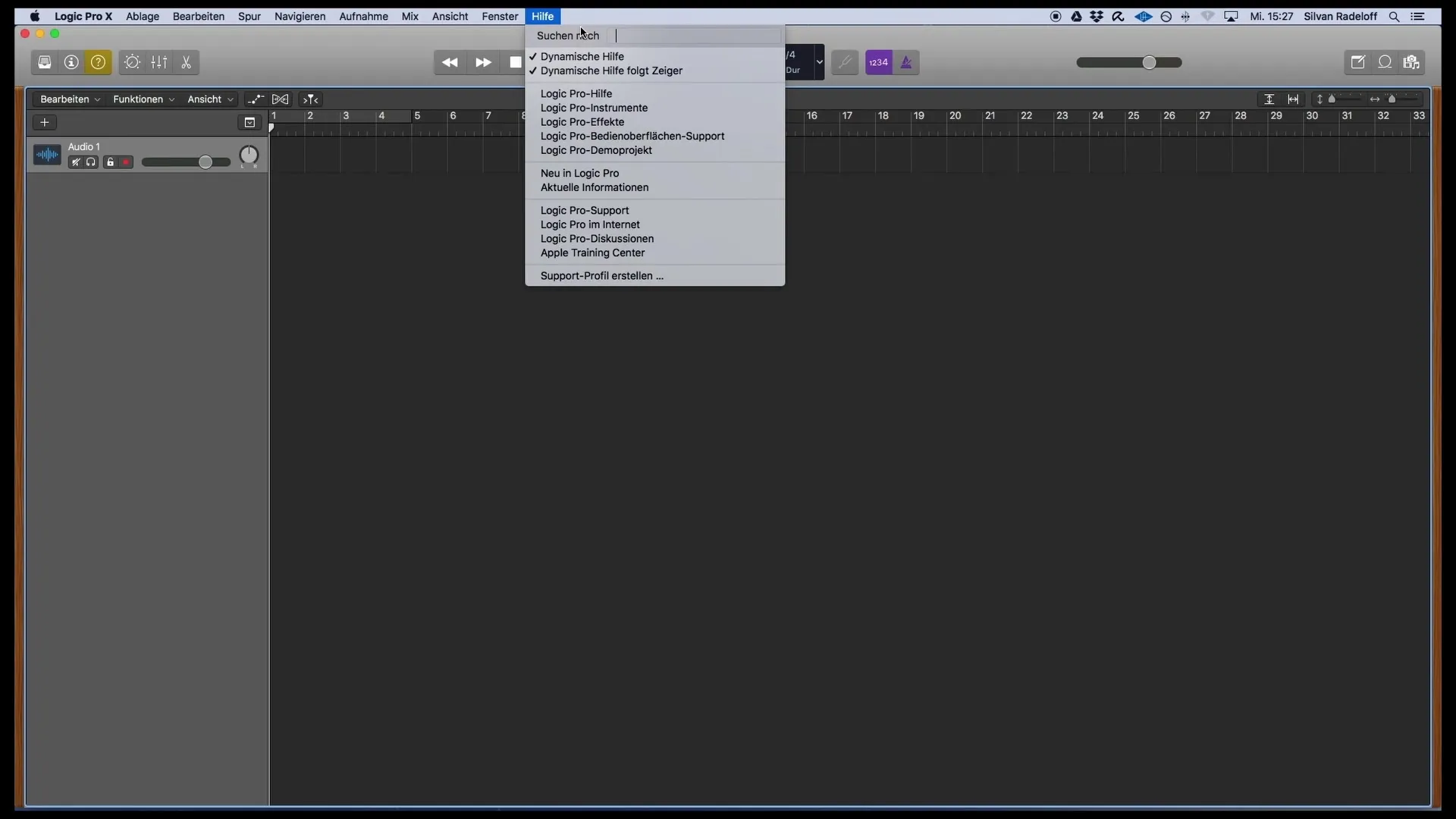
Passo 3: Regolare le impostazioni dal menu
Per apportare impostazioni specifiche in Logic, vai al menu "Logic Pro X" e seleziona "Impostazioni". Qui puoi apportare alcune configurazioni di base nella scheda "Generale". È importante non cambiare nulla di essenziale, a meno che tu non voglia attivare una funzione specifica.
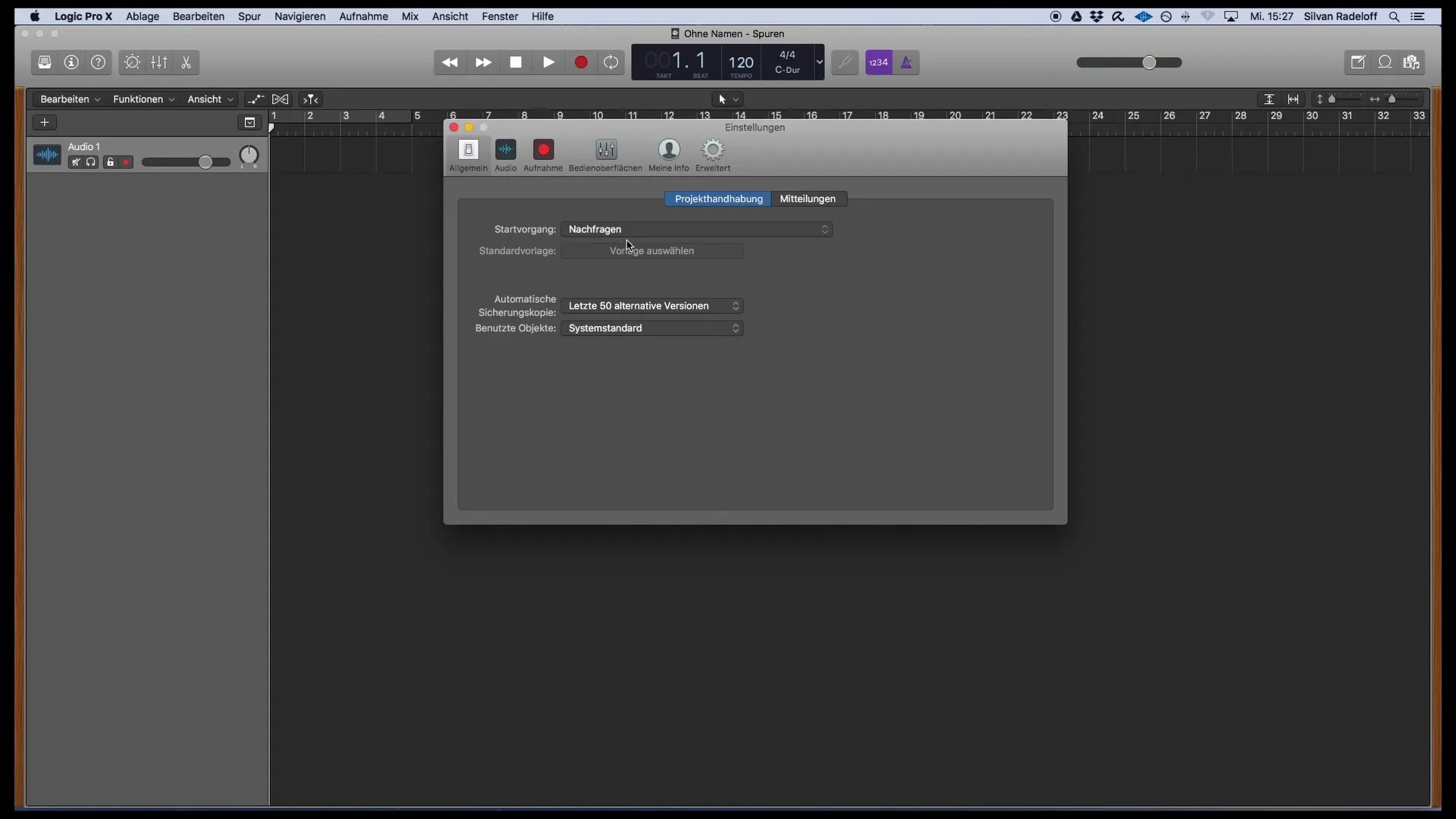
Passo 4: Regolare le impostazioni audio
Il passo successivo ti porterà alle impostazioni "Audio", dove potrai impostare il tuo dispositivo di ingresso e uscita. Seleziona l'interfaccia corretta, ad esempio l'interfaccia "Scarlet". Nelle impostazioni audio puoi anche regolare la dimensione del buffer che influisce sulle prestazioni di Logic. Una dimensione del buffer troppo alta può causare un ritardo nel monitoraggio, pertanto si consiglia una configurazione di circa 128.
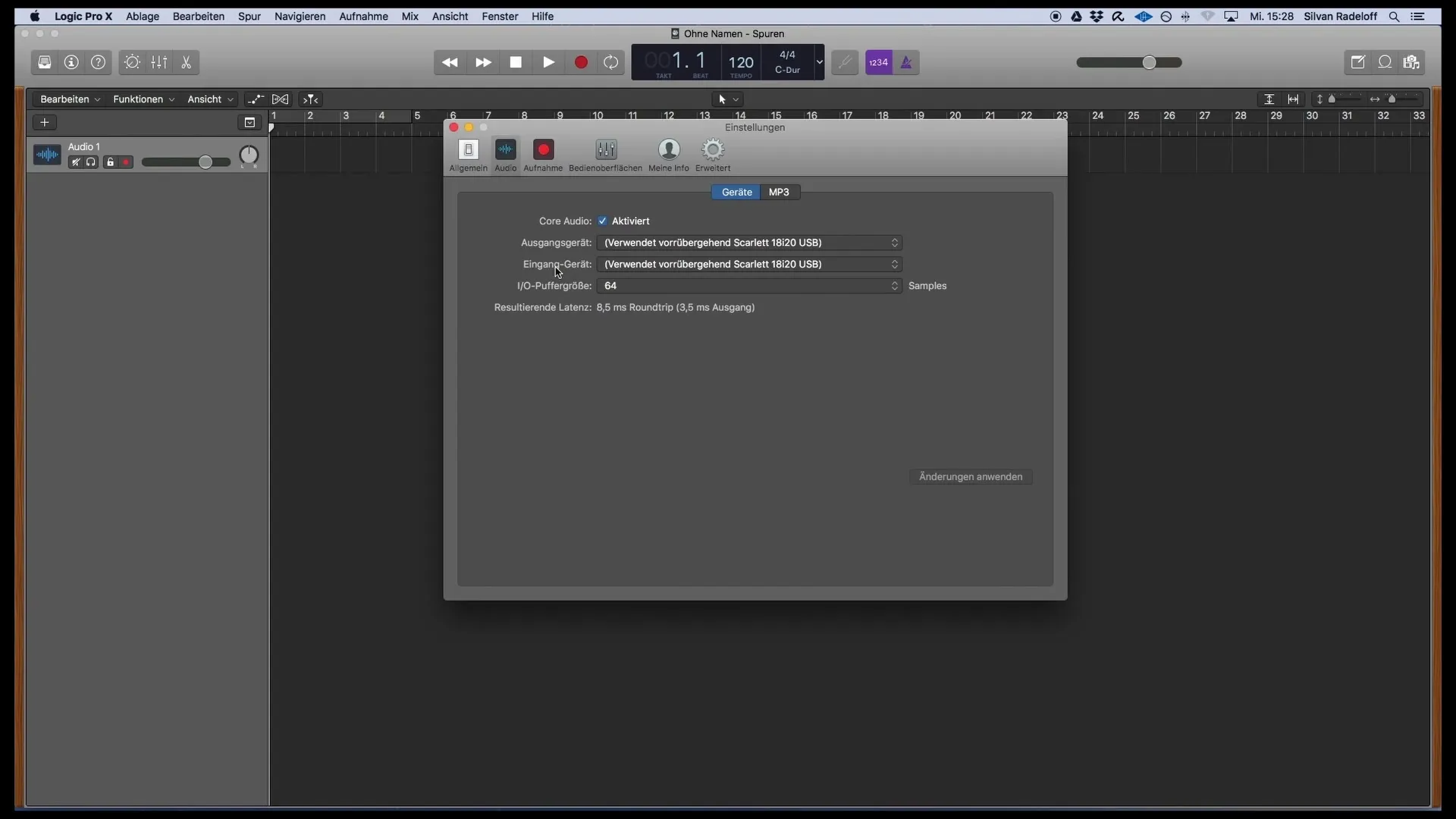
Passo 5: Impostare il formato di registrazione
Quando sei nella scheda "Registrazione", assicurati che il formato di registrazione sia impostato su 24 bit e il formato del file su Wave. Queste impostazioni garantiscono un'alta qualità di registrazione necessaria per la maggior parte delle esigenze di produzione.
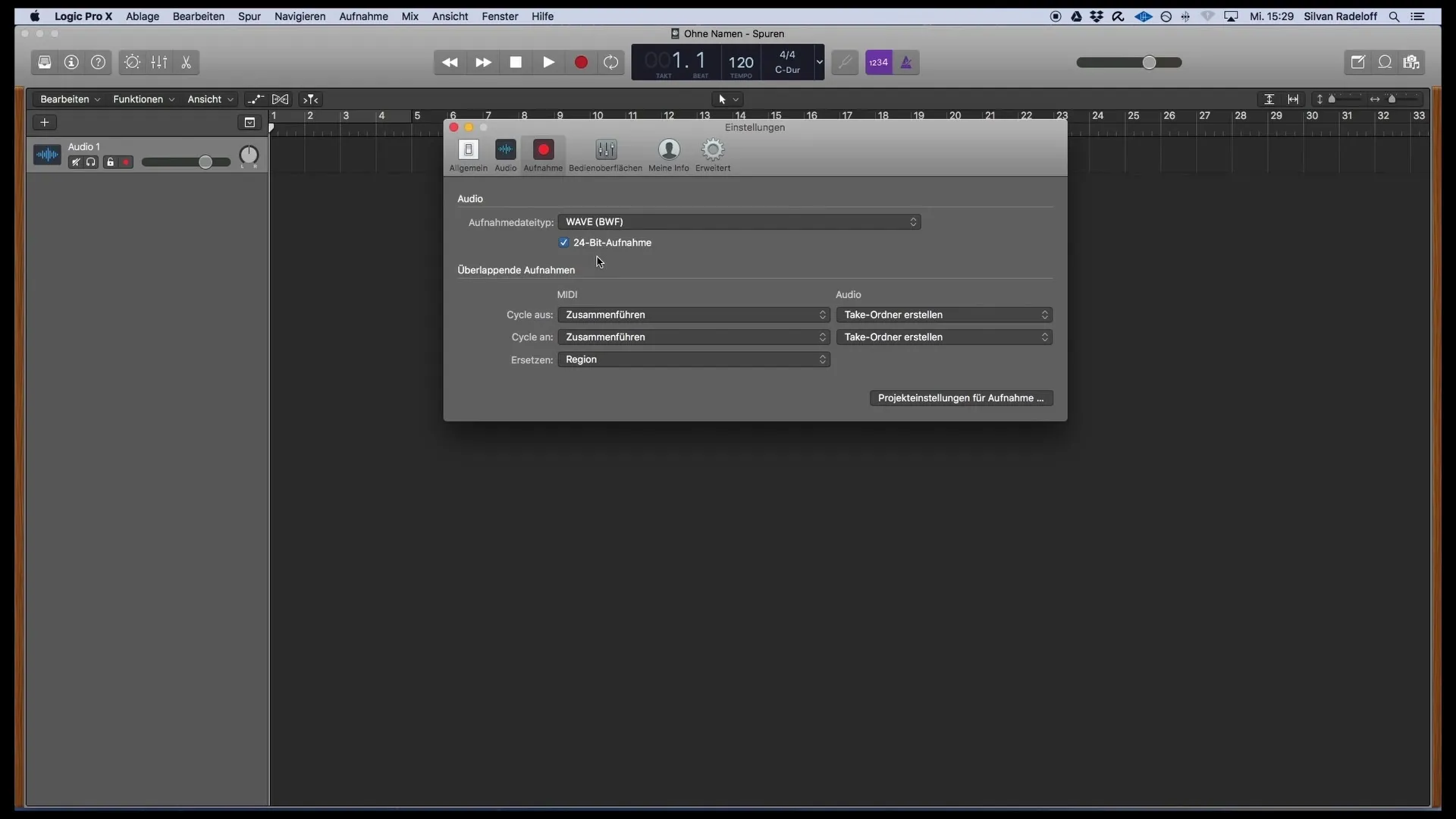
Passo 6: Attivare gli strumenti avanzati
Vai ora alla scheda "Avanzate" e attiva gli strumenti avanzati. In questo modo avrai accesso a tutte le funzionalità di Logic. Assicurati di avere attivato tutte le opzioni necessarie come "Audio", "MIDI", "Interfacce di controllo", "Notazione" e "editing avanzato" per ottenere i migliori risultati.
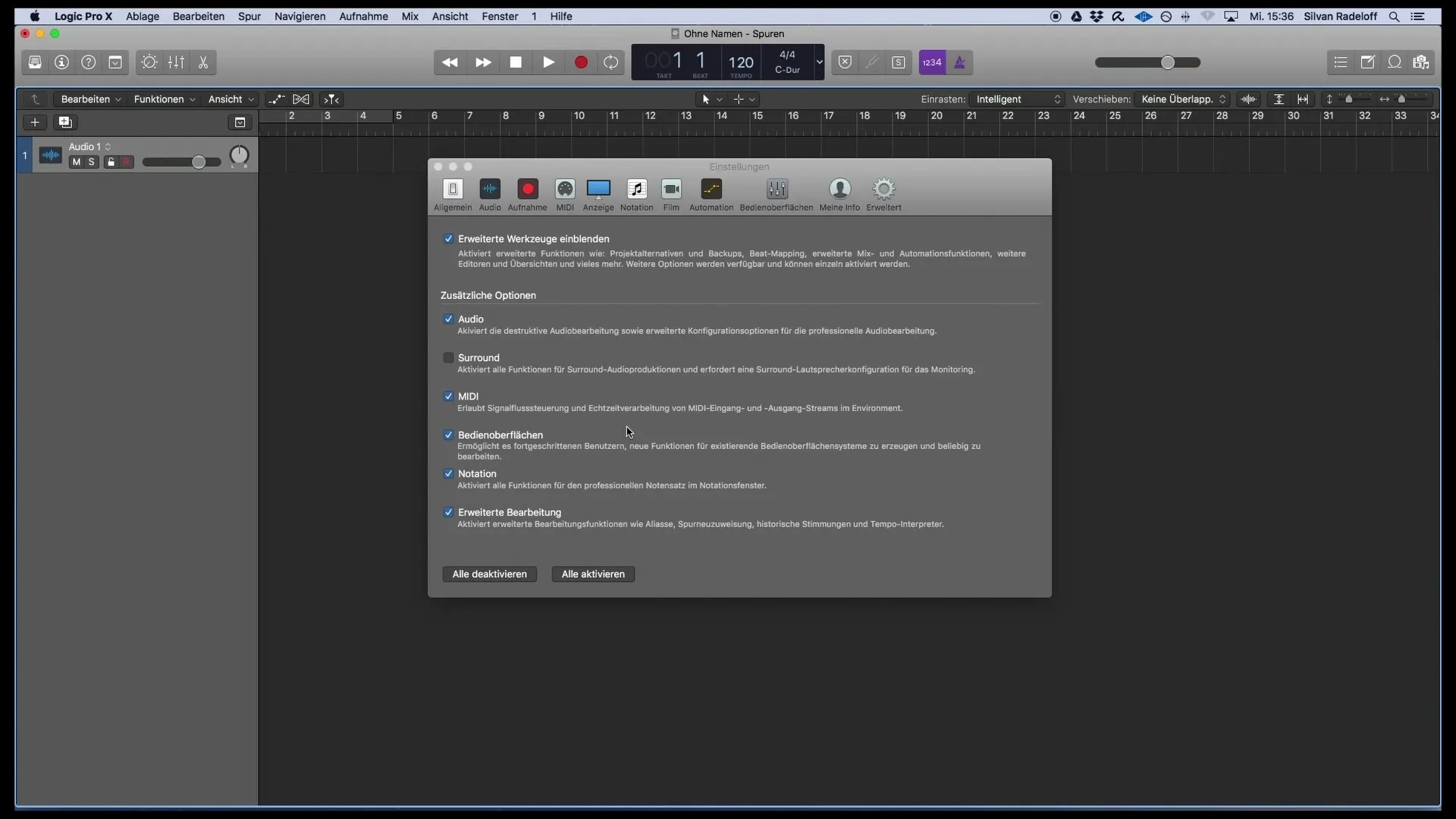
Passo 7: Controllare le impostazioni del progetto
Controlla le impostazioni del progetto che trovi sotto "File". In particolare, assicurati che la frequenza di campionamento sia impostata su 44,1 kHz, poiché questa frequenza di campionamento è il formato ideale per la produzione di CD.
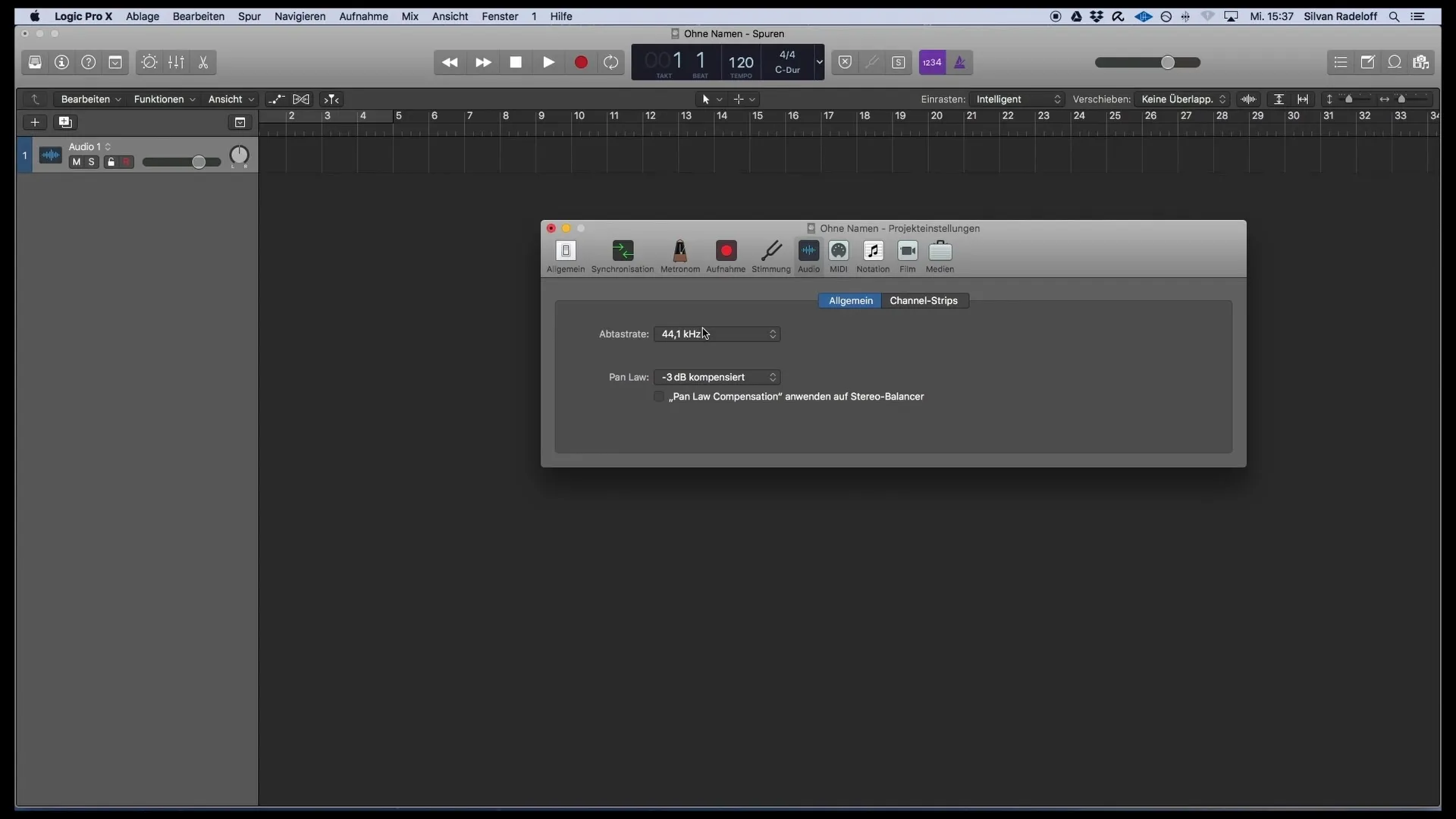
Passo 8: Caricare la libreria sonora
Infine, carica la libreria sonora per garantirti di avere tutti gli strumenti software a disposizione. Vai a "Logic Pro X" e seleziona "Libreria sonora". Qui puoi scegliere se caricare suoni di base, tutti i suoni disponibili o aprire il gestore della Libreria sonora. Ti consiglio di caricare tutti gli strumenti in modo da avere accesso agli stessi suoni che utilizzerò in questo corso.
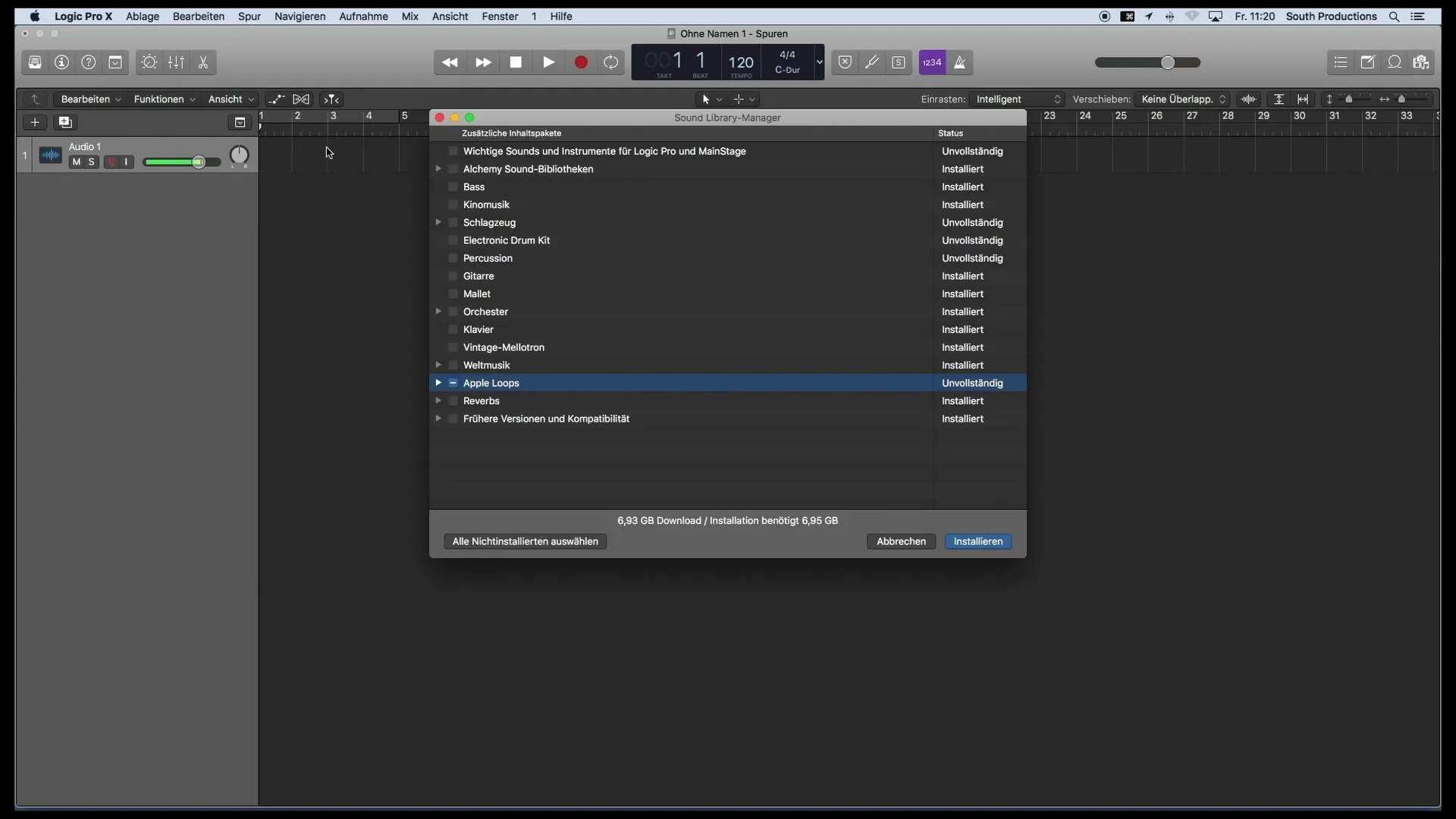
Riepilogo
La corretta configurazione di Logic Pro X è fondamentale per un processo di produzione efficiente e senza problemi. Dalle impostazioni audio agli strumenti avanzati fino alla libreria sonora, ogni passo è importante per produrre al meglio la tua musica.


